※制作属于自己的材质球
第7章 复合型材质实战
※制作属于自己的材质球
图7.1所示为中国武将三维模型的最终效果图之一。可以看到在角色的身上有多种不同属性的材质发生了碰撞。

图7.1 中国古代武将最终效果
如图7.2所示,材质之间相互重叠,并且材质和材质之间有着复杂的前后层次关系。
将材质正确地输出并导入引擎中,其效果特写如图7.3所示。
首先准备好所有的文件,包括模型的低模,以及多个材质球下的法线贴图和ID区域贴图。这里至少用到了三套材质,分别控制头盔、上半身和下半身的效果,如图7.4所示。
制作ID区域贴图,如图7.5所示。
分类ID区域的颜色,如图7.6所示。

图7.2 中国古代武将双人最终效果

图7.3 材质效果特写
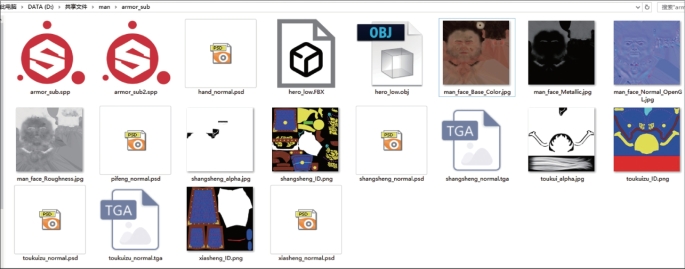
图7.4 准备好所需文件
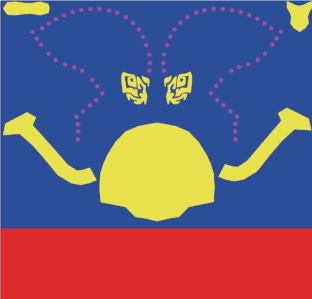
图7.5 制作ID区域贴图
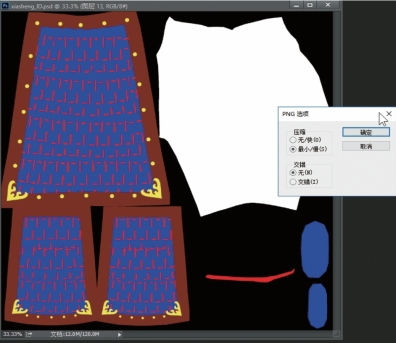
图7.6 分类ID区域的颜色
制作面片部分的透明贴图,依然采用黑色透明、白色显示的方式,如图7.7所示。
检查各套贴图的所需文件,如图7.8所示。添加分配好的所有贴图,如图7.9所示。导入所需贴图,如图7.10所示。
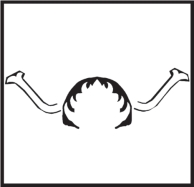
图7.7 面片部分的透明贴图
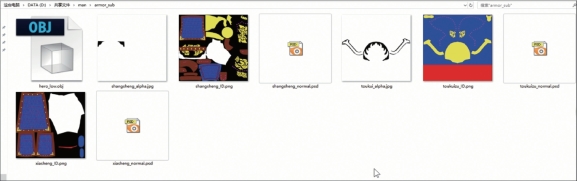
图7.8 检查各套贴图的所需文件
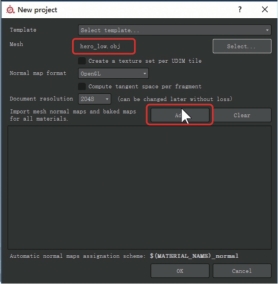
图7.9 添加模型和烘焙的贴图
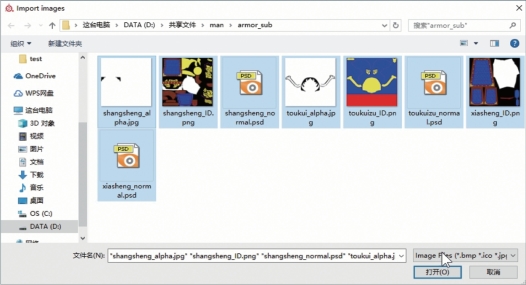
图7.10 导入所需贴图
在三维窗口中看到的模型如图7.11所示。模型只显示了正面,背面并没有显示出来。

图7.11 当前模型效果
观察材质球和模型对应的情况,如图7.12所示。
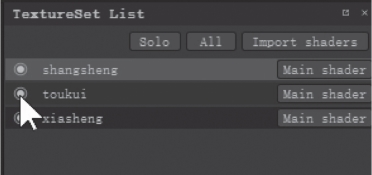
图7.12 观察材质球和模型对应的情况
为每一个模型添加属于自己的法线贴图及其他文件,如图7.13所示。
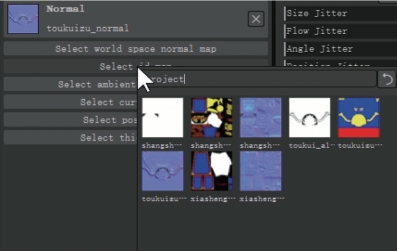
图7.13 为每一套材质导入贴图
在正确地设置所有的彩色球之后,就可以在三维窗口中看到模型的最终效果,如图7.14所示。

图7.14 全部导入后的效果
将注射器从普通的着色器修改为能够支持透明通道的着色器,如图7.15所示。
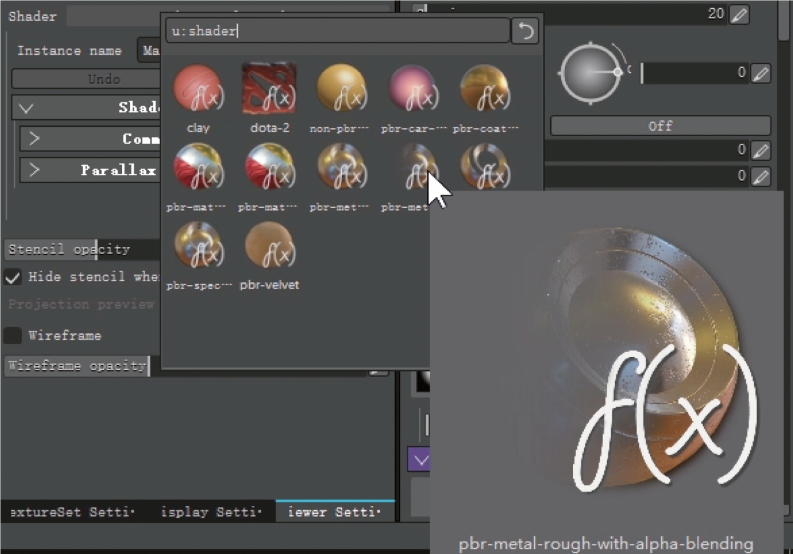
图7.15 修改着色器为支持透明通道
修改了着色器之后,可以观察到模型背面也显示了,如图7.16所示。

图7.16 成功双面显示
增加透明度贴图通道,如图7.17所示。
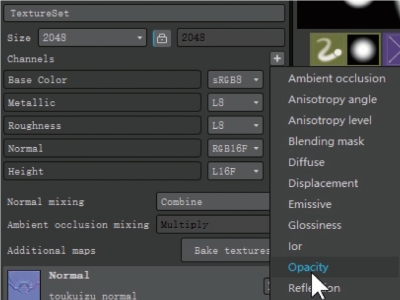
图7.17 增加透明度贴图通道
为当前图层的透明度添加一个已经制作好的专用透明贴图,如图7.18和图7.19所示。
观察透明挖空效果,如图7.20所示。
修改贴图重复次数,如图7.21所示。修改后的效果如图7.22所示。
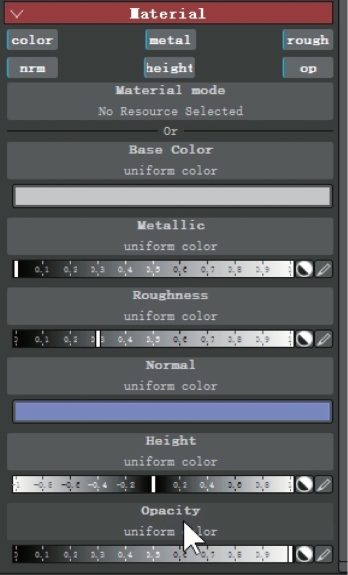
图7.18 找到透明度通道
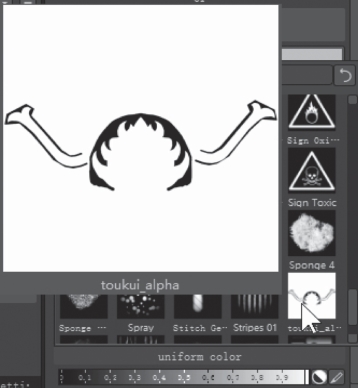
图7.19 添加透明贴图
烘焙贴图,如图7.23~图7.26所示。
选择一个盔甲的材质,准备添加到模型上,如图7.27所示。
将盔甲拖曳到图层上,如图7.28所示。
修改该材质球的固有色,将材质球的固有色条调暗,并且带上一点冷色调,如图7.29所示。

图7.20 观察透明挖空效果
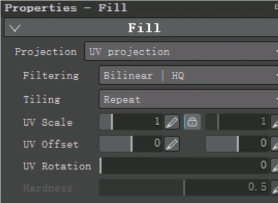
图7.21 修改贴图重复次数

图7.22 修改后的效果
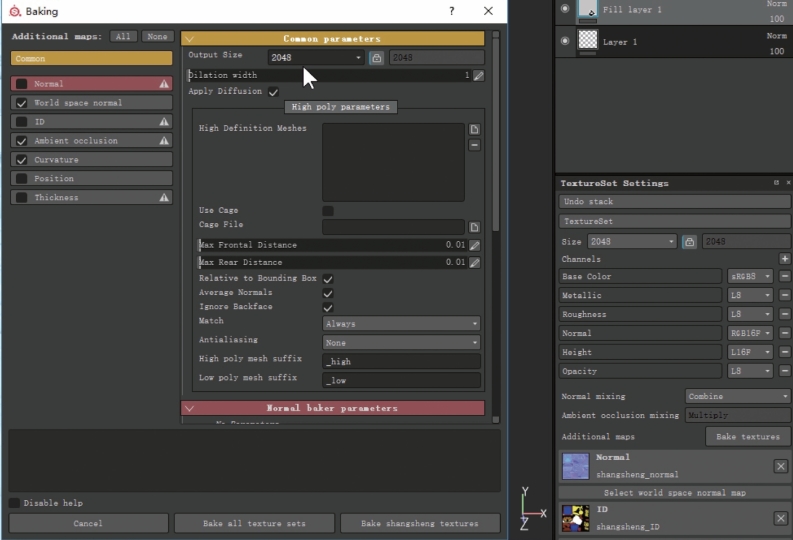
图7.23 准备烘焙贴图

图7.24 注意烘焙按钮
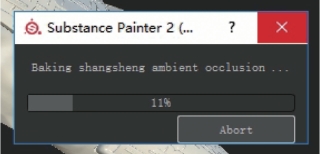
图7.25 等待烘焙
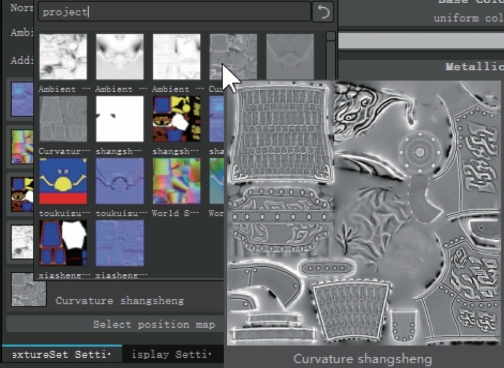
图7.26 观察烘焙后的效果
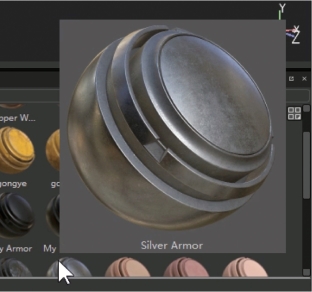
图7.27 盔甲材质球

图7.28 铁甲材质的模型效果

图7.29 改变铁甲颜色
在金属上制作边缘磨损和一些划痕,如图7.30所示。

图7.30 制作边缘磨损和一些划痕
继续添加材质球,这里选择风格化皮革智能材质球,将该皮革材质球添加到模型的图层上,如图7.31所示。
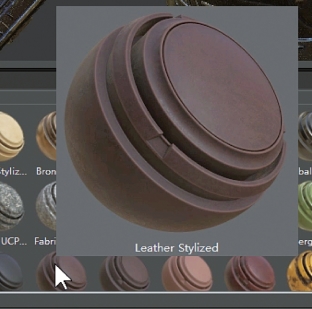
图7.31 新增皮革材质
这里需要注意的是,可以把皮革材质添加到金属材质球的上方,如图7.32所示。
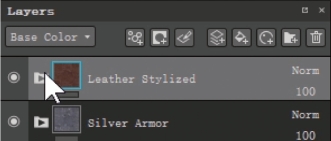
图7.32 将皮革添加到图层
添加了皮革材质球之后的模型效果如图7.33所示。

图7.33 添加皮革的效果
添加一个ID贴图选择区域,如图7.34所示。
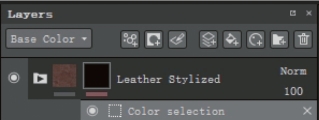
图7.34 添加一个ID贴图选择区域
在ID贴图选择区域的属性中,单击“拾取颜色”按钮,如图7.35所示。
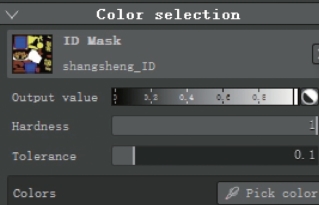
图7.35 拾取颜色
拾取棕褐色的ID区域,如图7.36所示。

图7.36 拾取棕褐色的ID区域
盔甲上所有的包边都显示出了皮革的颜色,如图7.37所示。

图7.37 盔甲包边显示皮革颜色
添加铜甲材质球,如图7.38所示。
在添加了铜甲材质球后,效果如图7.39所示。
继续利用相同的方式为铜甲材质添加正确的显示区域,如图7.40所示。
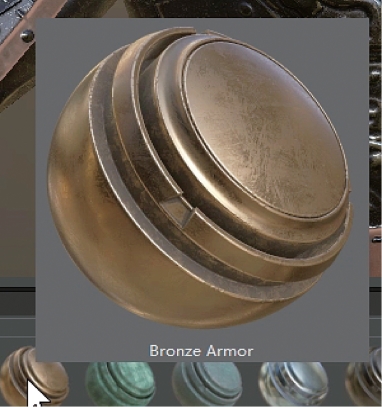
图7.38 铜甲材质球

图7.39 铜甲全身效果
制作绳子效果,如图7.41所示。
绳子部分显示出了红色的彩色球效果,如图7.42所示。
为角色添加一个布料肌理的基础材质,如图7.43所示。

图7.40 区域划分后效果
新建文件夹,如图7.44所示。

图7.41 制作绳子效果

图7.42 附加绳子

图7.43 添加布料效果
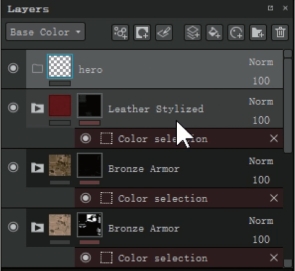
图7.44 新建文件夹
选择多个图层,并将其拖曳到刚刚新建的文件夹中,如图7.45所示。
对文件夹进行正确的命名,如图7.46所示。
复制材质,如图7.47所示。
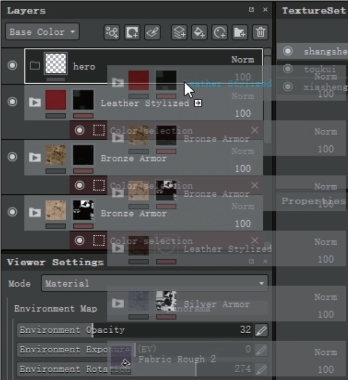
图7.45 拖曳归档
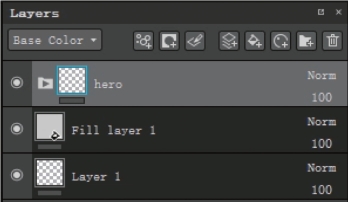
图7.46 命名文件夹
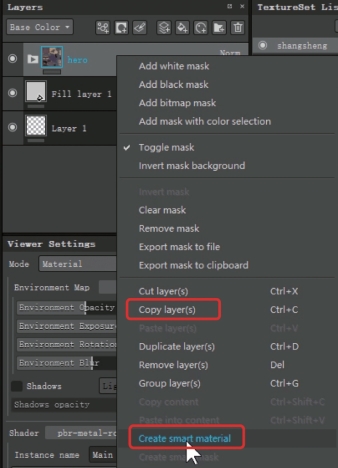
图7.47 复制材质
粘贴,如图7.48所示。
复制后的效果如图7.49所示。
用相同的方法将材质复制到下半身,如图7.50所示。
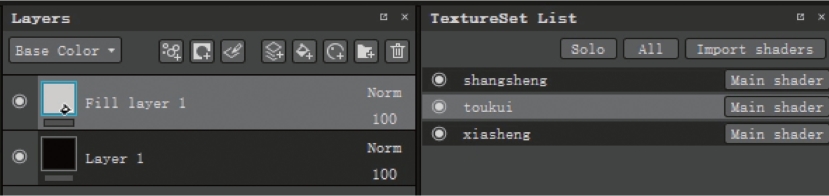
图7.48 粘贴

图7.49 复制后的效果

图7.50 下半身效果
手动制作一些透明贴图的材质,为毛发增加质感,如图7.51所示。
新建一个图层,使用自由操作工具简单地勾画出一段毛发的形状,如图7.52所示。
使用颜料桶工具或者大尺寸的画笔工具将这个区域填充好颜色,如图7.53所示。
用柔边的笔刷吸取暗部的颜色,并且在毛发的顶部和底部进行绘制,这样能够增加毛发的起伏感,如图7.54所示。
使用相同的方式在毛发的中间部分使用亮部的色调进行绘制,这时笔刷尺寸小一些,以增强整体毛发的凸起感觉,如图7.55所示。
使用涂抹工具进行毛发感的绘制,这里继续使用柔边的笔刷,但是使用较小尺寸,涂抹强度60%以上,沿毛发的生长方向进行涂抹,增加毛发效果,如图7.56所示。
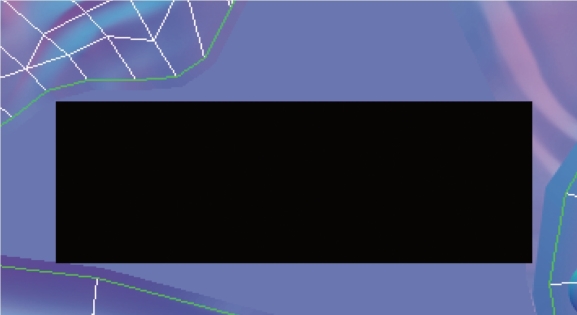
图7.51 毛发色块
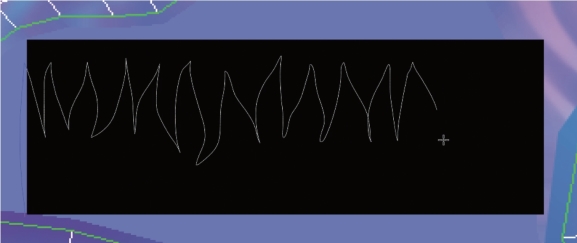
图7.52 毛发选区
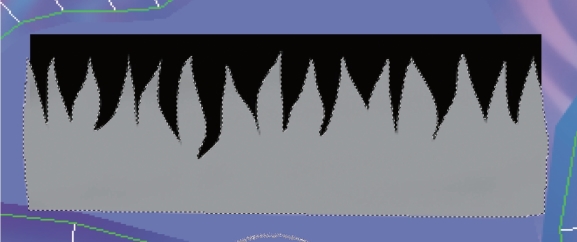
图7.53 毛发填充
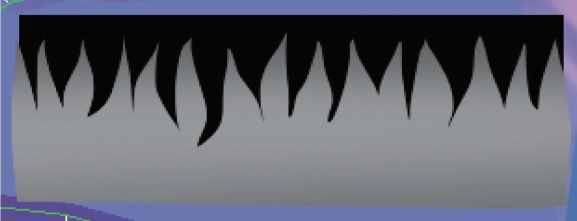
图7.54 毛发暗部
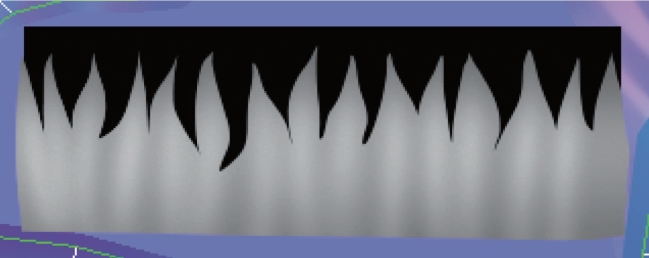
图7.55 毛发亮部

图7.56 毛发涂抹
适当调亮颜色,绘制出一些点缀的发丝,如图7.57所示。
将黑白亮度贴图转换成法线贴图的凹凸效果,如图7.58所示。
效果如图7.59所示。
如果制作的毛发贴图需要重复使用,还需要把贴图制作成二方连续贴图。这里复制一下毛发,新建一个文档粘贴毛发,如图7.60所示。
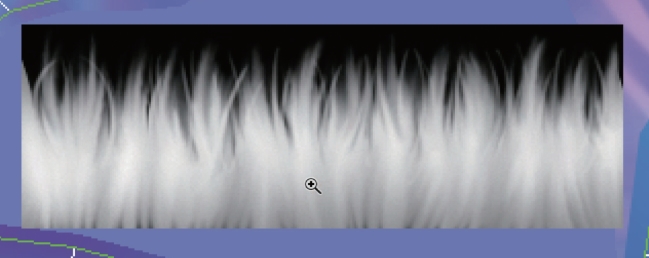
图7.57 增加毛发细节
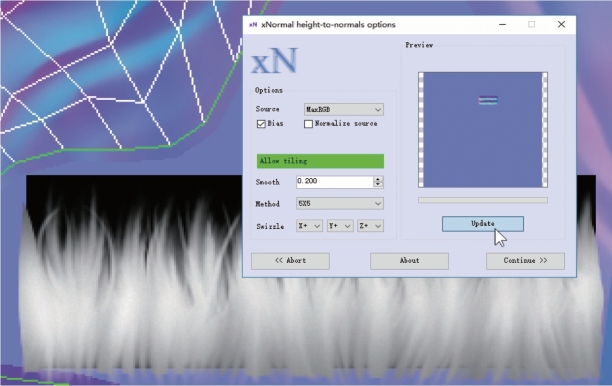
图7.58 黑白亮度贴图转换成法线贴图
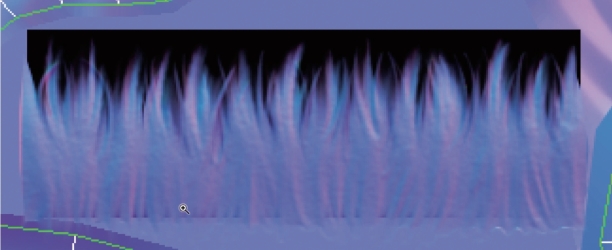
图7.59 转换后的效果
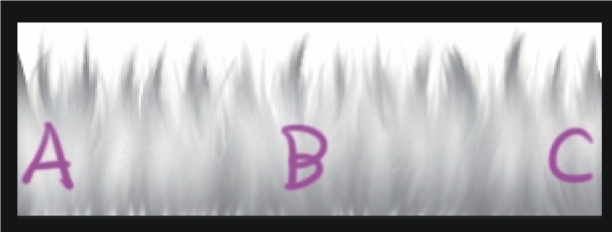
图7.60 标记位置
贴图左右衔接时会出现接缝,可以使用默认的位移滤镜对毛发进行位移,将左右两侧的接缝位移到画布的中间,如图7.61所示。
现在接缝就在画布中间了,可以使用图章工具把中间暴露出来的接缝修复掉,如图7.62所示。
在3ds Max软件中制作毛发的面片模型,如图7.63所示。
将毛发面片模型的UV坐标进行合理摆放,如图7.64所示。
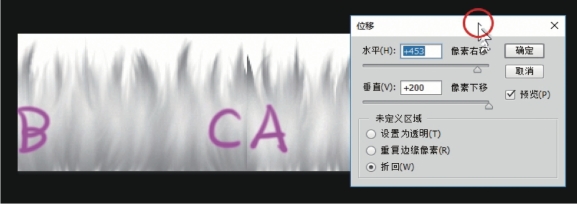
图7.61 位移修改
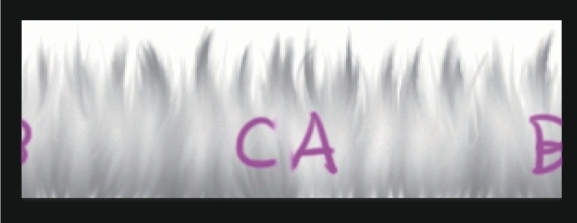
图7.62 修补接缝
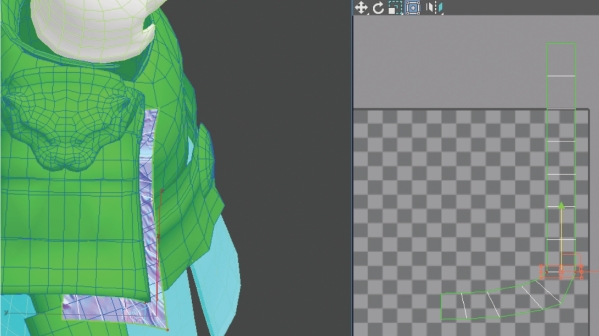
图7.63 制作面片
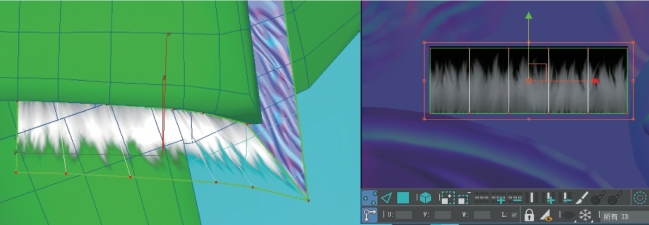
图7.64 摆放坐标
由于模型本身由多个线段组成,所以移动UV贴图坐标时可以进行分割,将三段切开的UV重叠在一起,一起使用一段毛发贴图。又因为这个毛发贴图是左右二方连续的,所以不会产生接缝,如图7.65所示。
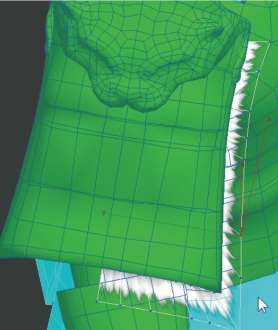
图7.65 毛发整体效果
回到Substance Painter中,对模型的质感、细节,尤其是配色做修改和优化,如图7.66所示。

图7.66 修改配色
选择一个新的模型准备导入,如图7.67所示。
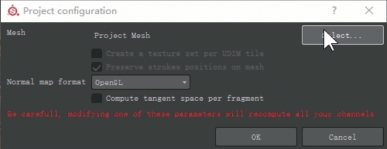
图7.67 导入模型
找到从3ds Max中导出的带有毛发贴图的模型,如图7.68所示。
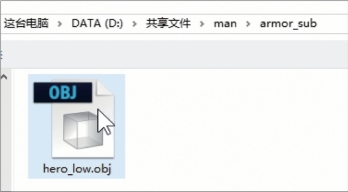
图7.68 查找模型
单击“OK”按钮导入模型,如图7.69所示。
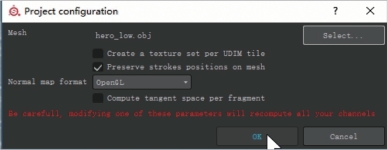
图7.69 确定设置
更新后,新的模型已经带有毛发面片了,如图7.70所示。

图7.70 模型更新后效果
单击右键,选择“Reload”进行更新,即可刷新贴图结果,如图7.71所示。
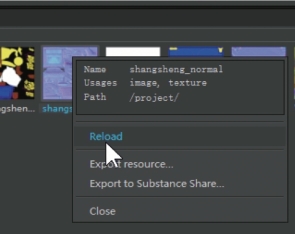
图7.71 刷新贴图
贴图通道中的贴图需要手动强制刷新,如图7.72所示。
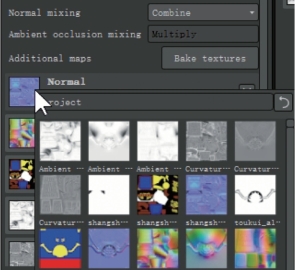
图7.72 通道刷新
效果如图7.73所示。

图7.73 观察效果
按照以上使用的方法,用相同的方式对ID区域贴图也进行更新,增加毛发位置区域,如图7.74所示。效果如图7.75所示。
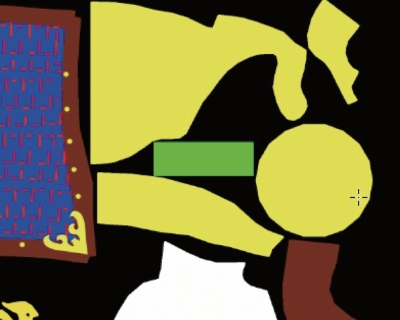
图7.74 更新ID贴图
更新透明通道贴图,如图7.76所示。效果如图7.77所示。

图7.75 更新后的效果
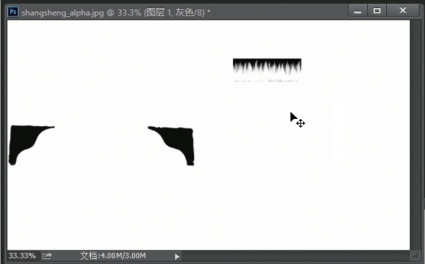
图7.76 更新透明贴图

图7.77 模型更新后的效果
给毛发适当地添加一些旧化,如图7.78所示。

图7.78 模型旧化更新后效果
在3ds Max软件中,为脸部和手部模型添加专门的材质球,如图7.79所示。
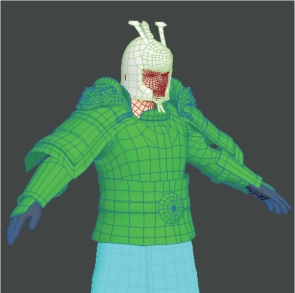
图7.79 拆分模型材质球
将更新后的模型导入软件中,如图7.80所示。
在软件的材质球列表中,新增了脸部和手部材质,如图7.81所示。

图7.80 模型整体效果
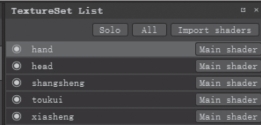
图7.81 材质球列表
将相关贴图导入Substance Painter中准备使用,如图7.82所示。
单击“File”菜单,在下拉菜单中选择“Import resources”,如图7.83所示。
将之前已经制作好的贴图文件导入项目中,更改其类型,如图7.84所示。
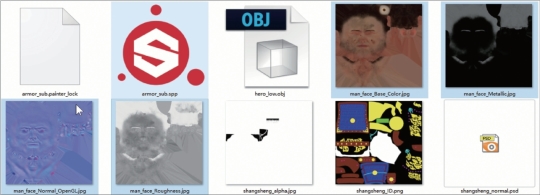
图7.82 贴图资源
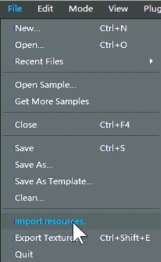
图7.83 导入资源
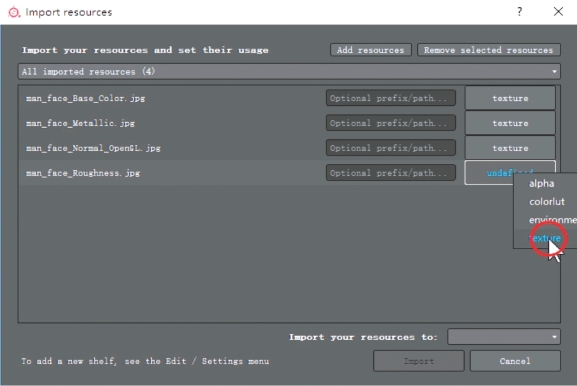
图7.84 更改类型
脸部的法线贴图被添加到材质球的法线贴图通道中,如图7.85所示。
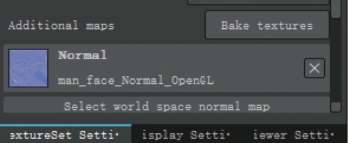
图7.85 导入对应贴图
增加了法线贴图之后,模型显示出的细节效果如图7.86所示。
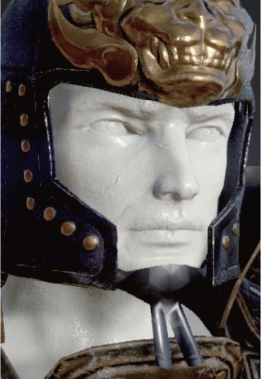
图7.86 脸部细节效果
在图层列表中添加一个最基础的填充图层,用这个图层来承载剩下的贴图文件,如图7.87所示。
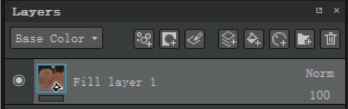
图7.87 添加图层
在固有色、金属度、粗糙度通道上分别导入相关的贴图文件,如图7.88所示。
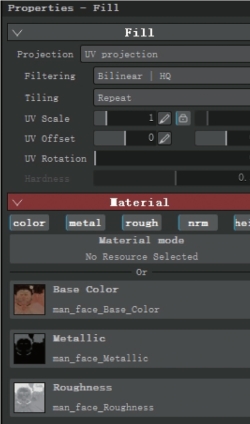
图7.88 修改通道效果
脸部模型最终效果如图7.89所示。
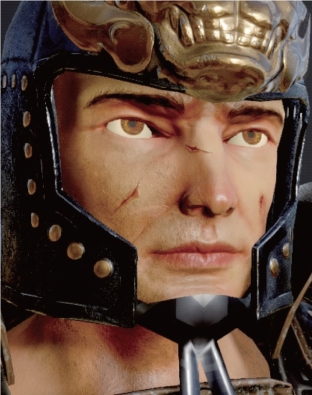
图7.89 脸部效果
对模型材质做一些质感和色彩风格上的调整,让角色看起来更加生动,如图7.90所示。

图7.90 模型的全身配色
为布料部分添加一个皮革风格材质球,并且修改基础图层和磨白图层的颜色为红色,如图7.91所示。
下降几个图层的光滑度,避免出现像是皮革一般的光滑效果,哑光一些更接近布料的感觉,如图7.92所示。
为了增加布料的细节,可以增加一层布料细节材质,用于细化布料的表现。这里还需要调整贴图的重复次数,不要让纹理看起来太大,如图7.93所示。

图7.91 皮革基础效果(1)
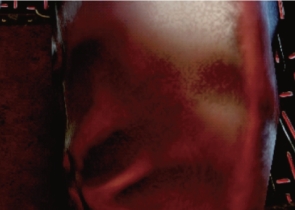
图7.92 皮革基础效果(2)

图7.93 肌理
最后将布纹的纹理叠加在皮革上,这样就获得了一个带有丰富变化细节的布料材质了,如图7.94所示。

图7.94 调整后的效果
也可以为其他盔甲部分的模型增加旧化的效果,如图7.95所示。

图7.95 金属全身效果
添加了一个铁的材质之后,在智能遮罩列表中找到边缘磨损遮罩,直接将这个遮罩方式拖曳到材质球的文件夹图层上,如图7.96所示。
旧化的效果已遍布全身,但是效果过于夸张,需要进行调整,如图7.97所示。
按住Alt+鼠标左键单击遮罩的部分,单独显示遮罩观察效果,如图7.98所示。通过观察,发现强度超过了预期,需要修改遮罩器的属性,如图7.99所示。

图7.96 修改遮罩

图7.97 修改遮罩

图7.98 遮罩效果不如预期
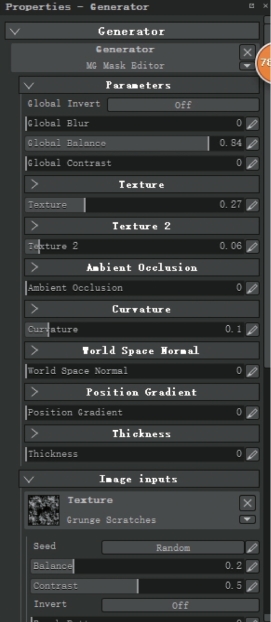
图7.99 修改遮罩属性
通过参数的调整,削弱了旧化的强度,如图7.100所示。
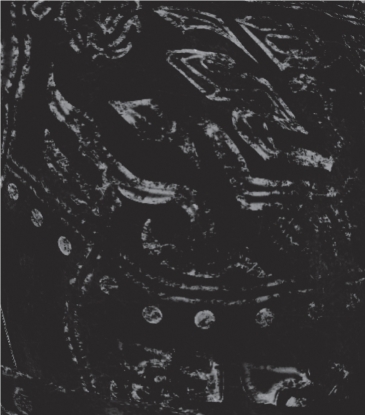
图7.100 修改后的效果
还希望旧化的部分少一些,所以增加一个填充修改器,在修改器中增加一张贴图,用于使黑白遮罩产生变化,如图7.101所示。
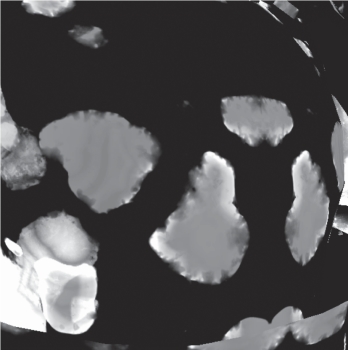
图7.101 增加贴图
对新增加的填充修改器的叠加方式进行修改,保持底部遮罩修改器不变,把顶部填充修改器的叠加方式修改成正片叠底,如图7.102所示。
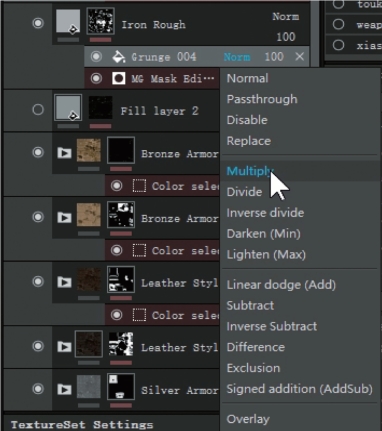
图7.102 修改叠加方式
两个修改器的效果进行了融合,如图7.103所示。
根据以上方法继续修改遮罩效果,直到满意为止,如图7.104所示。
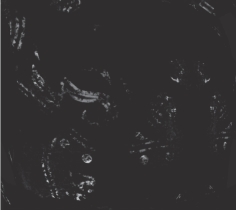
图7.103 融合后的效果(1)

图7.104 融合后的效果(2)
新增加的旧化效果还可以修改图层的高度。降低旧化图层的高度,制作一些凹陷效果,如图7.105所示。
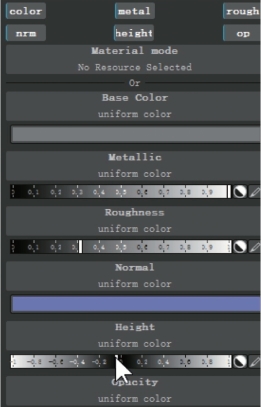
图7.105 降低一点高度
金属的颗粒凹陷了以后,旧化感大大增强,如图7.106所示。

图7.106 凹陷效果
选择“Move down”或者“Move up”移动修改器的层次,如图7.107所示。
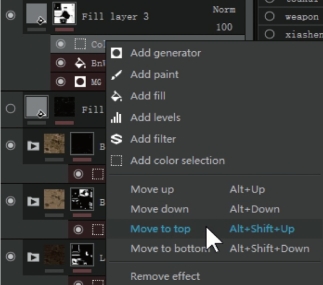
图7.107 下移修改器
在不同的通道显示效果中来回切换,如图7.108所示。
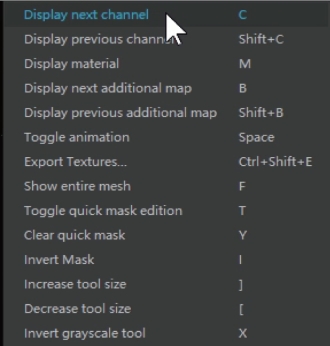
图7.108 切换显示模式
固有色的效果如图7.109所示。

图7.109 固有色模式
切换回PBR材质的效果如图7.110所示。

图7.110 正常模式
还可以为模型材质添加尘土和旧化。添加一个基础的填充图层,并增加尘土智能遮罩,如图7.111所示。

图7.111 尘土旧化效果
找到尘土的基础图层,为该基础图层添加一点点高度,目的是使这些尘土更有体积感,如图7.112所示。
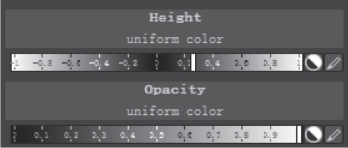
图7.112 增加高度
尘土增加了高度之后,效果比原本的颜色更加真实,如图7.113所示。

图7.113 尘土效果
尘土不应该出现的缝隙位置需要进行修正,如图7.114所示。

图7.114 错误遮罩区域
增加绘制修改器,如图7.115所示。
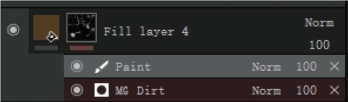
图7.115 增加绘制修改器
使用黑色的画笔在不应该出现尘土的位置进行绘制,如图7.116所示。
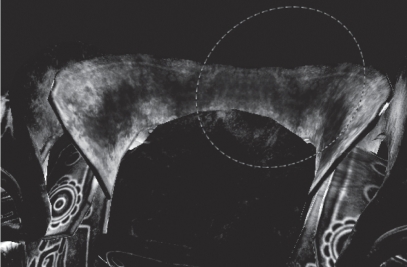
图7.116 擦除错误的区域
除了三维视角之外,一些机构复杂、较深度的部分可以回到二维视角窗口中进行绘制,如图7.117所示。
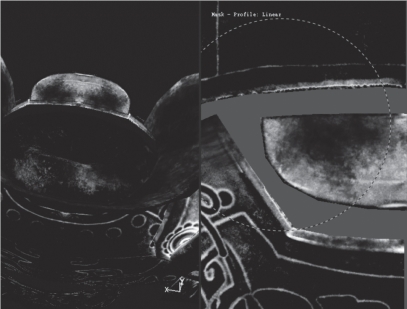
图7.117 多个角度观察
利用相同的方法继续增加战场油污效果。新增一个填充图层,并且将固有色调整得非常暗,同时下降光滑度,变得粗糙而哑光,如图7.118所示。
为油污图层增加填充修改器,在填充修改器中选择带有一些随机方向的,具有拉丝效果的贴图作为遮罩,如图7.119所示。
回到材质通道观察盔甲上的表现效果,如图7.120所示。
通过增加色阶修改器来增强整个图层的对比强烈程度,这样就能控制油污的明显程度,如图7.121所示。
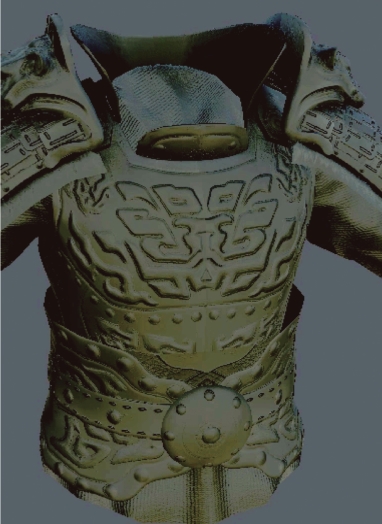
图7.118 增加油污

图7.119 增加遮罩

图7.120 修改效果
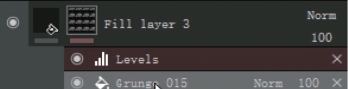
图7.121 增加色阶修改器
色阶能够修改下方图层的暗部强度、中间调和亮部强度,这样能够显著增强效果,必要时可以打开黑白反向显示的按钮,如图7.122所示。
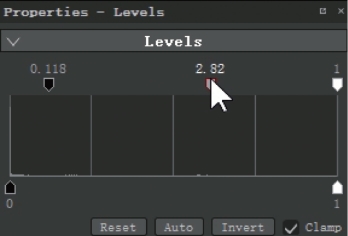
图7.122 修改色阶
切换成PBR材质的效果,观察油污图层调整之后的情况,如图7.123所示。
将所有关于旧化的图层整理到一个文件夹中,并且对文件夹进行命名,准备好进行重复使用,如图7.124所示。

图7.123 观察旧化油污效果
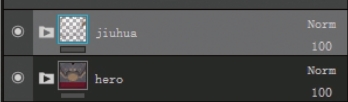
图7.124 整理旧化文件夹
将旧化文件夹复制粘贴到其他模型上,继续使用旧化效果,以节省制作时间成本,如图7.125所示。

图7.125 复制到其他模型
一般情况下,只要ID区域的颜色是统一的,旧化粘贴上就没有什么太大问题,但是AO阴影产生的过渡旧化的错误区域,仍然需要用画笔进行手动的调整,因为每个模型的UV坐标是不一样的,绘制修改器并不能简单地进行复制,如图7.126所示。

图7.126 检查旧化效果
在把模型导出时,不能全部附加在一起导出,因为贴图材质是由多个材质球组成的,一个模型只能附加一个材质球。
可以在3ds Max中给模型添加多维子材质。每个材质球命名好,就可以将导出的模型拆分成多个材质球供多套贴图使用了,如图7.127所示。

图7.127 检查模型多维子材质
模型导入引擎之后,拆分开的材质球特点被保留了下来,如图7.128所示。

图7.128 导入后的情况
通过材质球列表,可以发现材质球的命名正好对应3ds Max软件中的材质球命名,说明材质球都已导入模型中了,并且被导入引擎中,如图7.129所示。
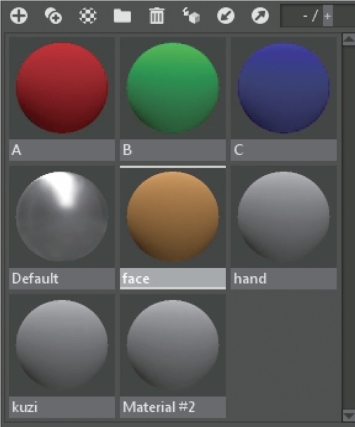
图7.129 材质列表
如果一个物体并没有被拆开,而是被赋予了多个材质球,那么在列表中依然可以有多个子集序列,如图7.130所示。
在Substance Painter导出制作好的材质,如图7.131所示。
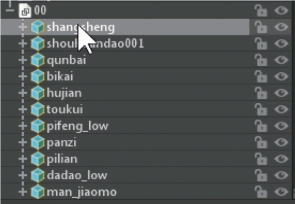
图7.130 模型子物体列表
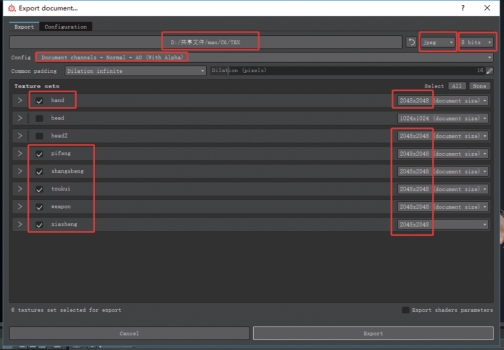
图7.131 导出贴图
检查导出后的贴图,如图7.132所示。
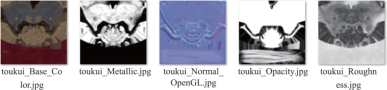
图7.132 检查贴图
脸部正常效果如图7.133所示。这里需要修改皮肤材质的着色器。

图7.133 脸部正常效果
将4张基础贴图导入材质球的对应的通道中,如图7.134所示。
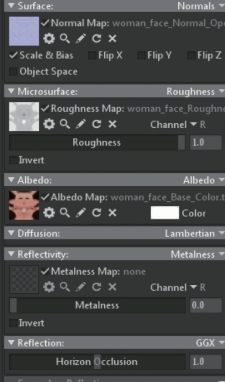
图7.134 脸部贴图材质赋予
皮肤材质着色器默认情况下是Lambertian,需要将其修改为Subsurface Scatter,如图7.135所示。
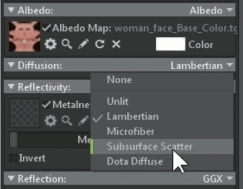
图7.135 半透光着色器
修改之后,材质球选项中出现了很多关于散射的设置,如图7.136所示。
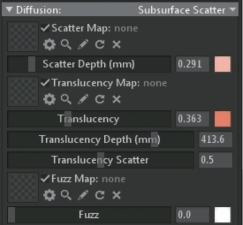
图7.136 设置参考
通过设置,皮肤的质感更加温和,如图7.137所示。
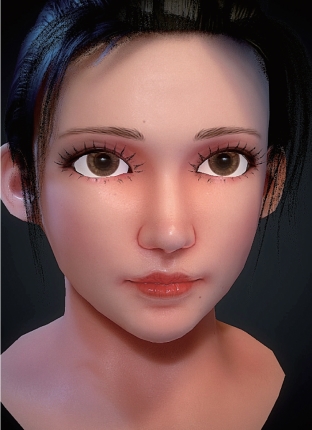
图7.137 脸部效果
修改前后的对比效果,如图7.138所示。

图7.138 对比效果
将导出的贴图与之前渲染的边线贴图放入Photoshop中,和原始固有色贴图(图7.139)进行叠加,效果如图7.140所示。
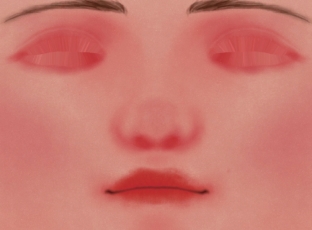
图7.139 原版固有色
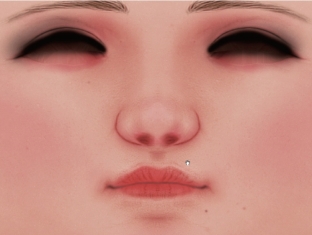
图7.140 细化效果
为了让角色更加好看,可以在Photoshop中适当地为脸部化妆。例如在Photoshop中为脸部增加眼线和眼影效果。
还可以手动修改导出的粗糙度贴图,如图7.141所示。

图7.141 粗糙度效果
修改后的鼻头和嘴唇显得更加光滑、圆润,如图7.142所示。

图7.142 嘴唇效果
全部设置好之后,回到引擎中观察一下效果,如图7.143所示。
在Marmoset Toolbag 3引擎中对模型及贴图效果进行灯光设置,如图7.144所示。

图7.143 脸部效果
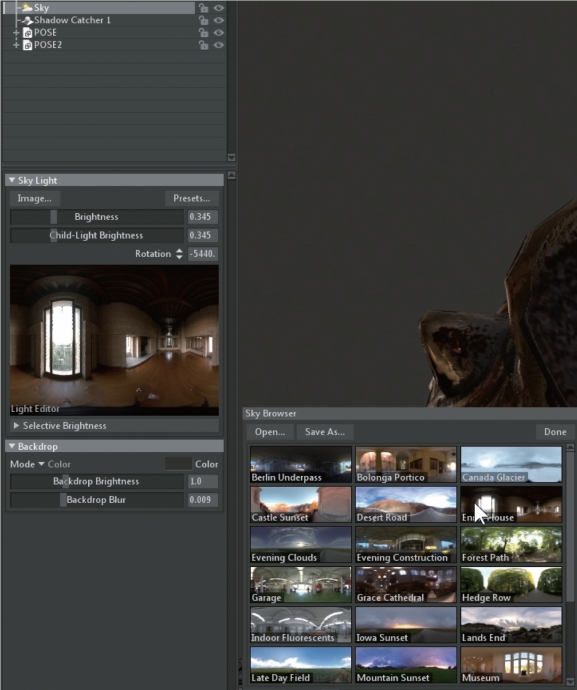
图7.144 引擎效果
为了让眼睛看起来更加有神,需要在3ds Max中为眼睛制作眼角膜模型。
为了凸显眼角膜的效果,可以在眼角膜的顶端制作一个乳突。这样在把眼角膜导入引擎中时,就可以为眼角膜添加一个玻璃材质了。在三维引擎中,可以将默认材质球中的玻璃材质直接添加到眼角膜上,如图7.145所示。
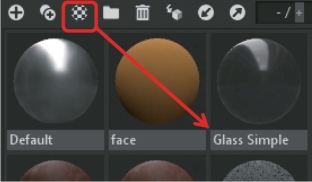
图7.145 玻璃案例
眼角膜上的玻璃反射的是天空的环境贴图,如图7.146所示。

图7.146 玻璃效果
将模型和材质贴图都导入进来后,单击左侧列表中的天空,设置一个需要的环境贴图,如图7.147所示。
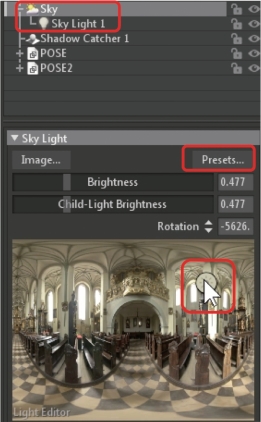
图7.147 环境效果
设置好环境切除之后,可以为环境添加一下灯光。只需直接在天空贴图的任意位置单击鼠标左键,就可以创建一张附加在天空贴图上的灯光。
设置灯光参数,如图7.148所示。
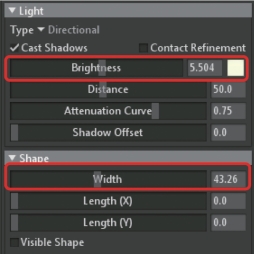
图7.148 灯光参数
效果如图7.149所示。
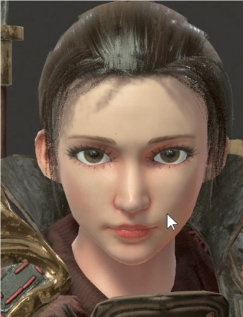
图7.149 脸部效果
添加了主灯之后,还可以根据相同的方法来添加一个辅灯。这个辅灯通常跟主灯是完全背向的,如图7.150所示。
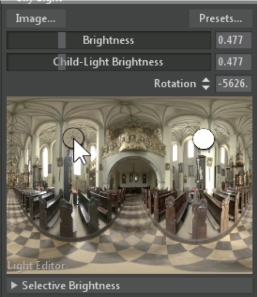
图7.150 环境光
单击列表中的“Render”渲染器进入渲染设置,如图7.151所示。
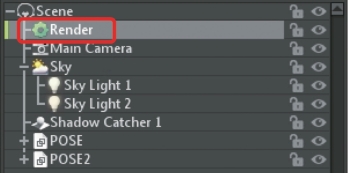
图7.151 渲染设置
在浏览器设置选项中,激活全局光线追踪选项“Global Illumination”,就可以在曝光度和范围中进行控制了,如图7.152所示。
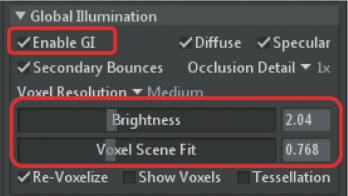
图7.152 光线追踪
在激活了光线追踪选项后,模型的暗部产生了一些映射,如图7.153所示。
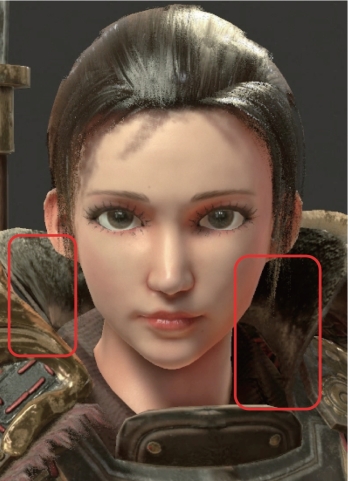
图7.153 变化效果
同时,还可以设置闭塞阴影选项,数值大时,物体和物体之间就会产生闭塞阴影,这会让物体看起来更加立体,如图7.154所示。
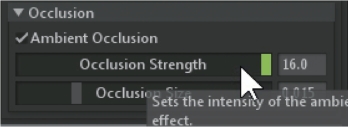
图7.154 闭塞阴影效果
最后对摄像机进行设置,如图7.155所示。
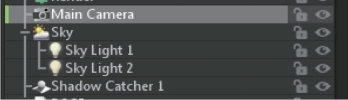
图7.155 摄像机
单击摄像机,设置“Field of View”,可以将角度下降到30°左右,这样拍摄出来的画面透视感不会太强,如图7.156所示。
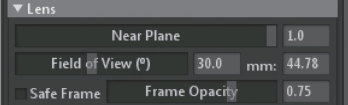
图7.156 摄像机参数(1)
还可以对景深进行设置,如图7.157所示。
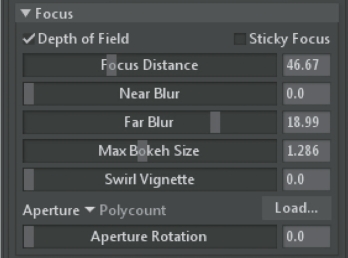
图7.157 摄像机参数(2)
效果如图7.158所示。
对光晕进行设置,如图7.159所示。
效果如图7.160所示。
设置后期滤镜风格,如图7.161所示。

图7.158 景深效果
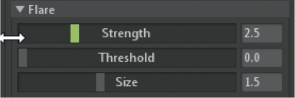
图7.159 光晕效果(1)

图7.160 光晕效果(2)
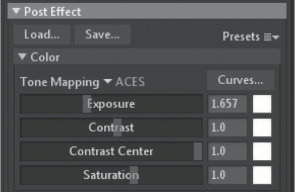
图7.161 后期滤镜风格
效果如图7.162所示。

图7.162 滤镜风格
设置滤镜参数,如图7.163所示。
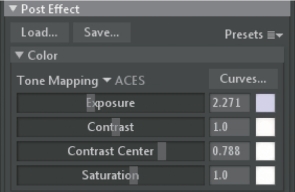
图7.163 滤镜参数
效果如图7.164所示。

图7.164 滤镜效果
设置绿化、辉光、暗角及胶片颗粒等,如图7.165所示。
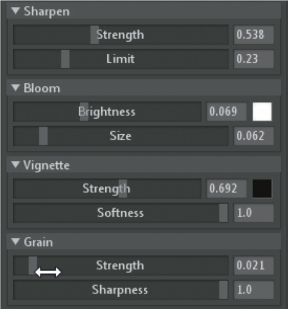
图7.165 后期滤镜参数
整体设置后的效果如图7.166所示。

图7.166 后期滤镜风格
创建一个独立的点光源,如图7.167所示。
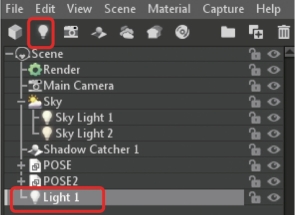
图7.167 增加灯光
默认情况下,会在摄像机所在的位置创建一个射灯,如图7.168所示。
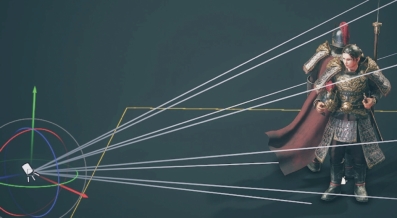
图7.168 灯光效果
在列表中选中这盏灯,将其从射灯改成泛光灯,如图7.169所示。
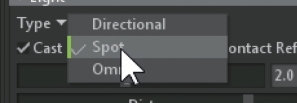
图7.169 灯光类型
将泛光灯移动到靠近女性角色脸部的位置,大概在头部的斜上方,如图7.170所示。
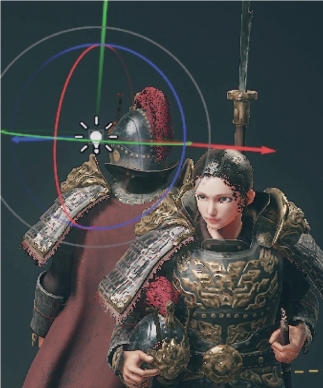
图7.170 灯光位置
调整泛光灯的曝光强度,使泛光灯的颜色接近于冷色调,同时,调整泛光灯的有效范围,如图7.171所示。
在增加了辅助灯光之后,皮肤色调看起来比之前舒服得多,如图7.172所示。
单击“Capture”,在“Settings”中对输出格式进行设置,如图7.173所示。
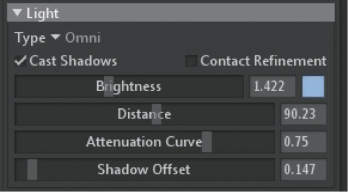
图7.171 灯光参数

图7.172 灯光效果
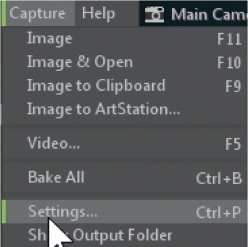
图7.173 渲染选项
调整画图的尺寸和采样率,如图7.174所示。
打开安全框,安全框会根据设置的画幅比例自动调整窗口的比例大小,如图7.175所示。
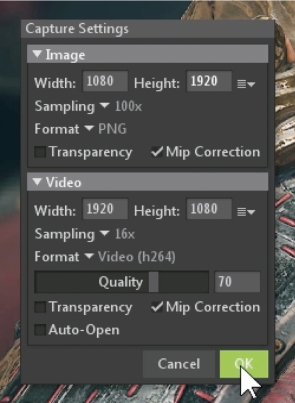
图7.174 渲染设置
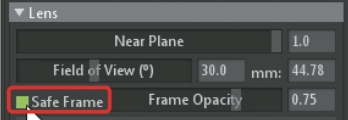
图7.175 安全框
修改了画面比例为竖构图之后,在画面中呈现的安全框已经显示出了最终渲染出来的结果大小,也就是真正有效的范围,如图7.176所示。

图7.176 安全框效果
在画面中添加一个雾气系统,如图7.177所示。
整个角色的环境都受到了雾气的影响,如图7.178所示。
设置后的整体效果如图7.179所示。
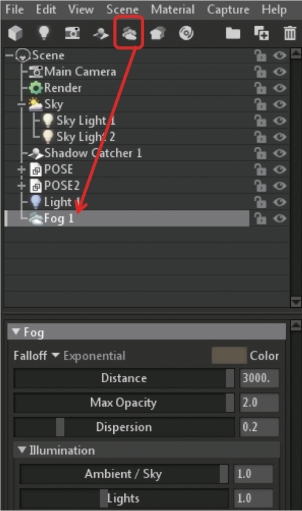
图7.177 雾气系统

图7.178 模型效果
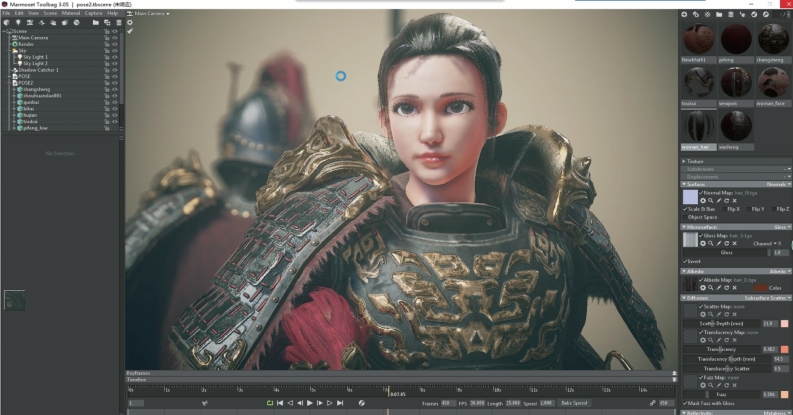
图7.179 整体观察
按快捷键F11来渲染当前的静态图片,如图7.180所示。
将采样率倍数改到100倍之后渲染出来的毛发效果如图7.181所示。
最终效果如图7.182和图7.183所示。

图7.180 渲染效果

图7.181 毛发细节

图7.182 不同风格渲染效果(1)

图7.183 不同风格渲染效果(2)
